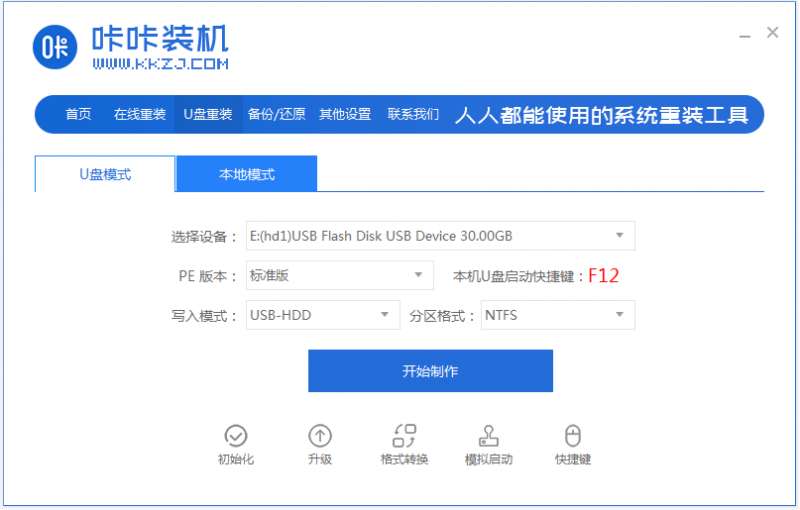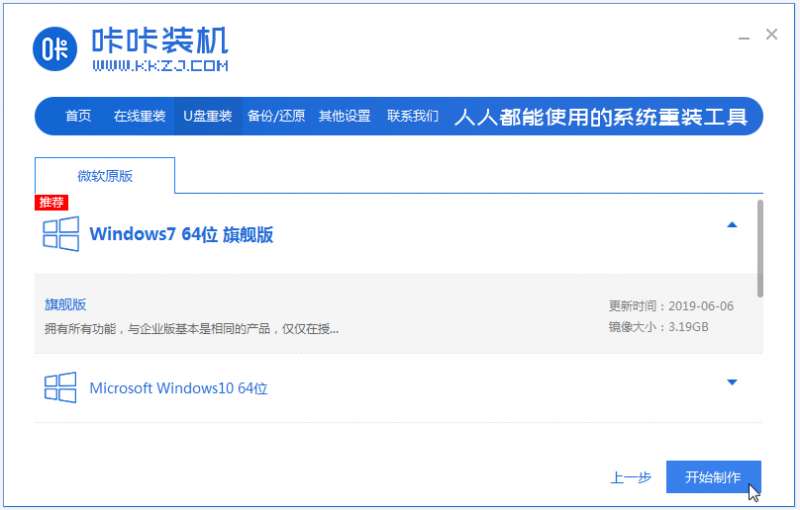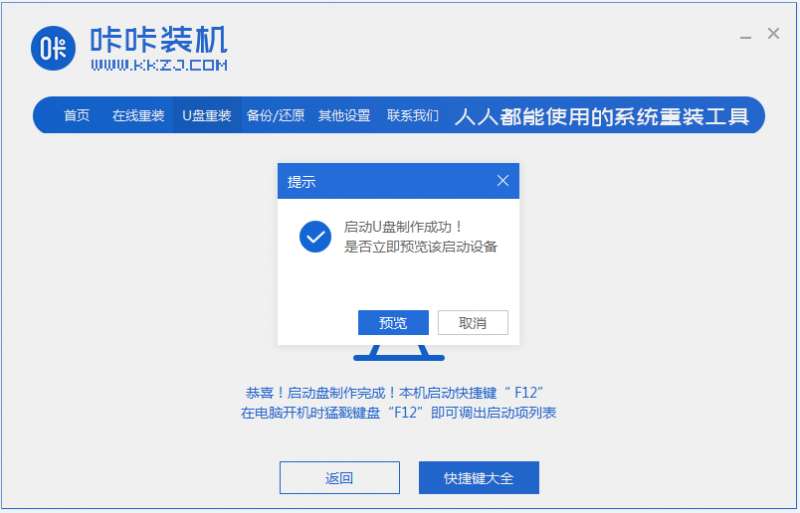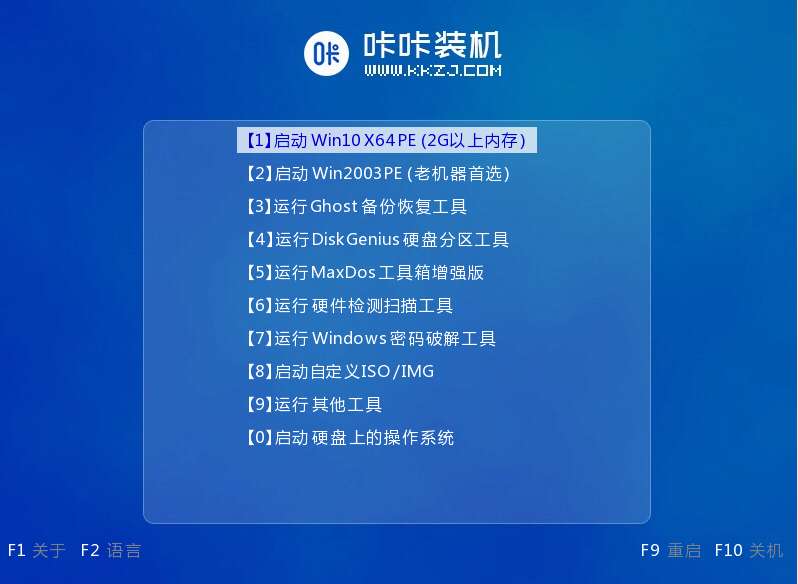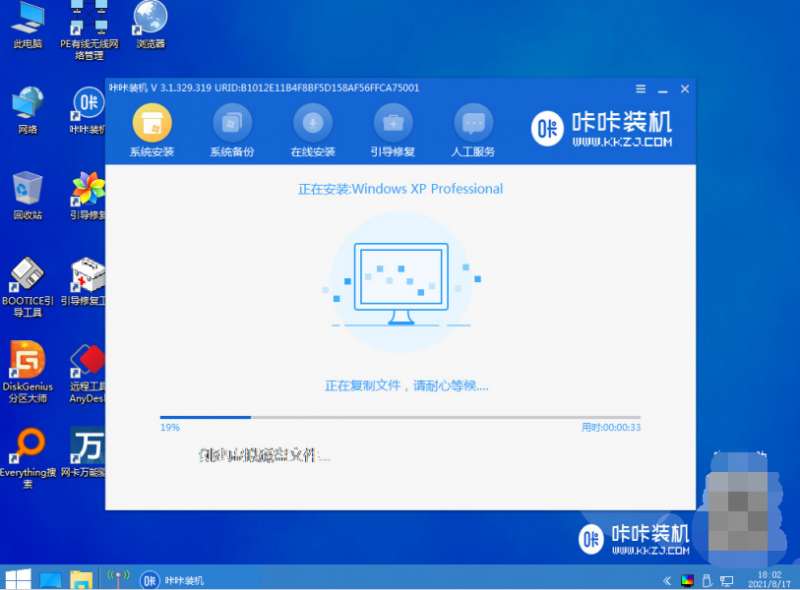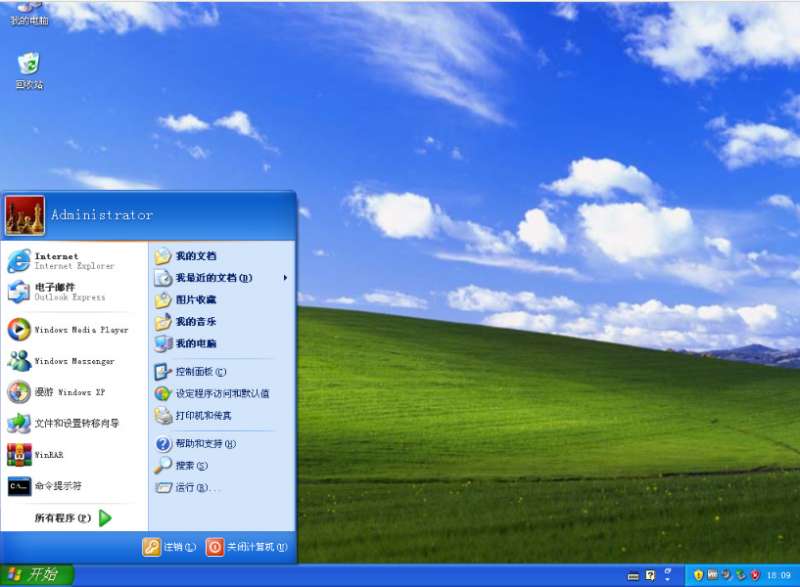有不少网友的电脑配置比较旧了,安装新的系统带不动,因此想给电脑安装xp系统使用。那么u盘怎么重装系统xp呢?我们可以借助一些软件协助,下面教下大家一个简单的u盘重装系统xp教程。
工具/原料:
系统版本:windows系统
品牌型号:笔记本/台式电脑
软件版本:咔咔装机一键重装系统
制作工具:一个8g以上的空白u盘
方法/步骤:
1、在一台可用的电脑上安装好咔咔一键重装系统工具打开,插入空白u盘,选择u盘重装系统模式点击开始制作启动盘。
2、选择需要安装的原版xp系统,点击开始制作启动盘。
3、等待制作u盘启动盘完成后,选择预览需要安装的电脑的启动快捷键是什么,再拔出u盘。
4、把u盘启动盘插入电脑中,开机不断按启动快捷键进启动界面,选择u盘启动项回车进入到pe选择界面,选择第二项老机器首选pe系统回车进入。
5、在pe系统桌面打开咔咔装机工具,选择需要安装的xp系统点击安装到系统盘c盘。
6、等待安装提示完成后,重启电脑。
7、期间可能会多次重启电脑,等待进入新的xp系统桌面即表示安装成功。
注意事项:在进入pe系统后,如果系统盘有重要的资料的话,先备份保存好再安装。
总结:
安装咔咔装机一键重装系统工具制作xp u盘启动盘;
u盘启动盘插入电脑启动pe系统;
进入pe系统后打开咔咔装机工具安装xp系统;
提示安装成功后重启电脑;
重启电脑后进新xp系统桌面即可正常使用。